Hvordan få Google Chrome til å åpne i fullskjermmodus
Google Krom Google Helt / / April 02, 2023

Sist oppdatert den
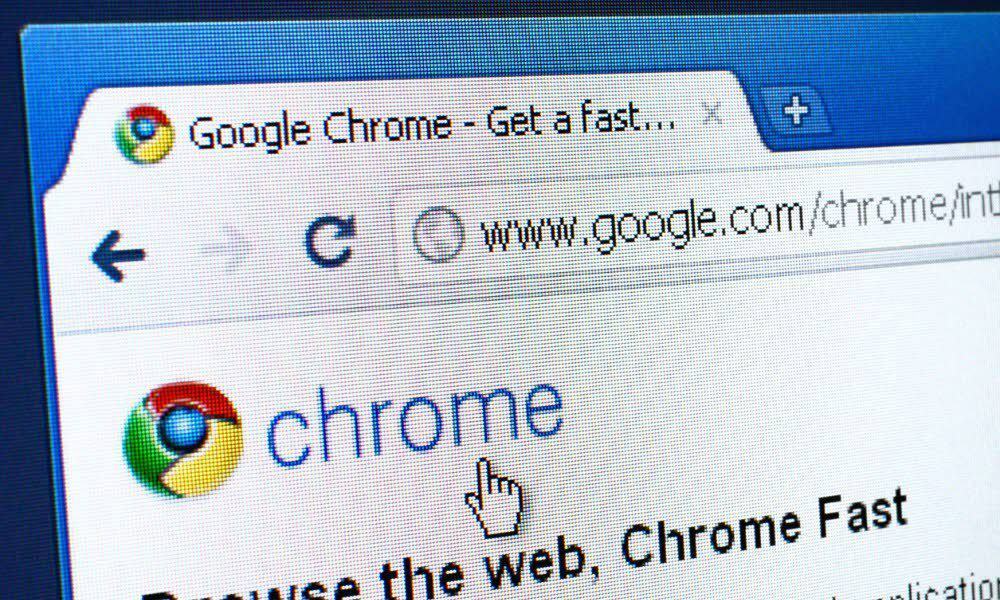
Vil du surfe på nettet uten distraksjoner i Google Chrome? Du må bruke fullskjermmodus. Denne veiledningen forklarer hvordan.
Når du starter Chrome fra en snarvei på skrivebordet eller Start-menyen, åpnes den i en vanlig vindusstørrelse der du slapp. Det kan imidlertid være lurt å åpne Google Chrome i full skjerm for forbedrede nettlesingsøkter.
Heldigvis er det noen forskjellige måter du kan få Chrome til å åpne i fullskjermmodus. Det kan gjøres manuelt fra alternativmenyen, ved å trykke på en tast, eller ved å konfigurere en snarvei på skrivebordet.
Følg trinnene nedenfor for å få Google Chrome til å åpne i fullskjermmodus.
Hvorfor åpne Google Chrome i fullskjerm?
Når du åpner Chrome i fullskjerm-modus, blir den mer oppslukende ved å ta over hele skjermen. Den skjuler distraksjoner som nettleserens menyknapper, åpne faner, adresselinjen og bokmerkelinjen. Den dekker også Windows-oppgavelinjen.
Mens du er i fullskjermmodus, kan du ikke dra nettleseren rundt på skjermen som i vanlig vindusmodus. Hvis du har en dobbel skjerm satt opp, kan du imidlertid ha nettleseren åpen i fullskjerm på den ene skjermen og bruke andre applikasjoner på den andre.
Det gir mer skjermeiendom for å se informasjonen på nettstedet du trenger. Når du er i fullskjermmodus, er det et tastetrykk unna å komme ut av den.
Hvordan få Google Chrome til å åpne i fullskjerm fra menyen
En av de mer enkle måtene å få Google Chrome til å åpne i full skjerm er fra alternativmenyen.
For å åpne Chrome fullskjerm fra menyen, bruk disse trinnene:
- Lansering Google Chrome på datamaskinens skrivebord.
- Klikk på tre prikker menyknappen øverst til høyre i nettleseren.
- Rull ned til Zoom og klikk på Full skjerm knapp.
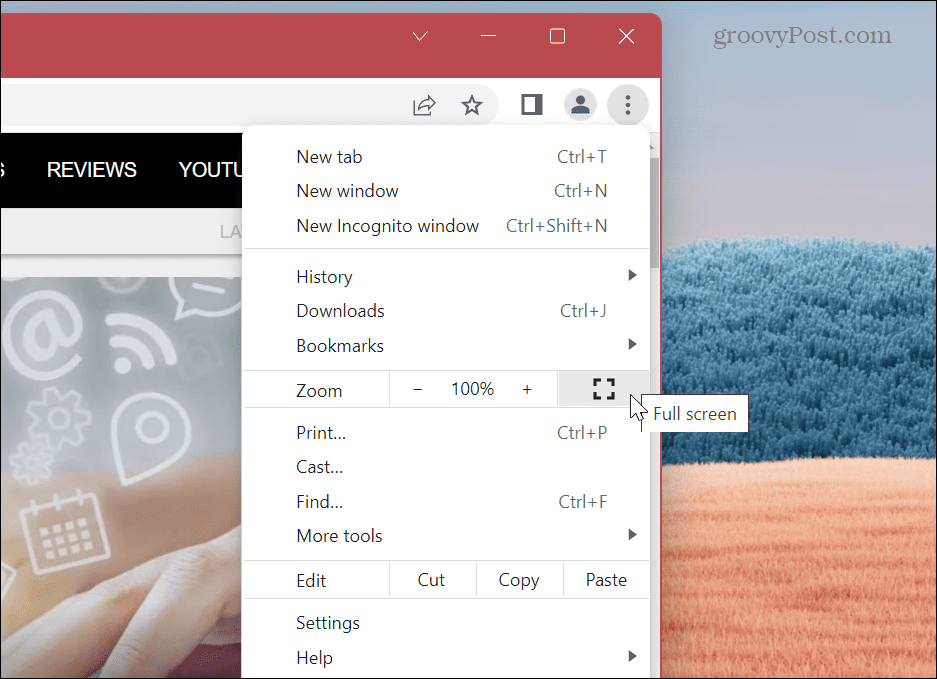
- Chrome starter i fullskjermmodus, fjerner verktøylinjer og dekker Windows-oppgavelinjen.
- Mens den starter, en melding om å trykke F11 for å avslutte fullskjermen vises kort nær toppen.

- Hvis du glemmer å avslutte med F11, kan du også høyreklikke på en del av siden som ikke er koblet til, og klikke Avslutt fullskjerm fra menyen.
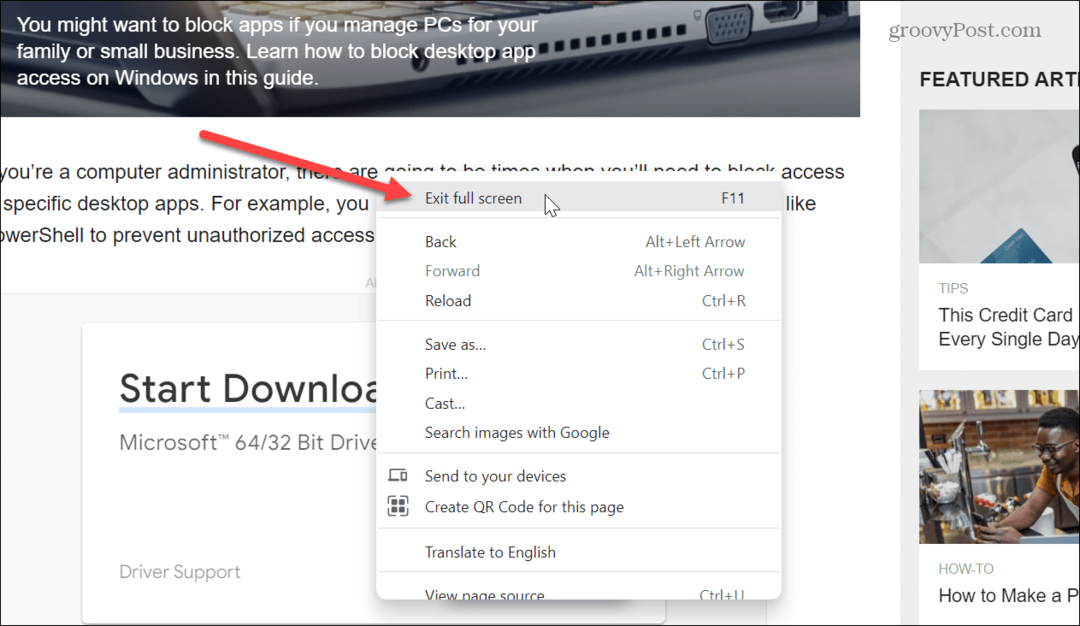
- En annen måte å gå ut av fullskjermmodus på er ved å flytte markøren til midten av toppen av skjermen. En sirkel med en X vil vises – hvis du klikker på den, går du tilbake til vindusmodus.

Slik bruker du F11 med fullskjermmodus i Google Chrome
Hvis du trenger å gå til et annet nettsted mens du er i fullskjermmodus, trykk F11 for å avslutte og gå til siden du trenger. Du kan deretter veksle inn og ut av fullskjermmodus ved å trykke F11.
I tillegg kan du starte Google Chrome og trykke på F11 fra det tidspunktet den starter for å aktivere og deaktivere Chrome i fullskjerm.

Det er også viktig å merke seg at på en bærbar datamaskin må du trykke på Fn tasten mens du trykker F11 for å bytte inn og ut av fullskjermmodus.

Få Chrome til å åpne fullskjerm automatisk
Hvis du foretrekker å ha Chrome åpen i fullskjermmodus automatisk, kan du gjøre en tilpasning til nettleserens snarvei. Hvis du er en ny bruker, sørg for at du ser på måter å gjøre det på lage skrivebordssnarveier på Windows 11 først.
Merk: Dette vil også fungere på Windows 10, og du må bruke det på hver Chrome-snarvei. For eksempel må tweaken legges til oppgavelinjen, Start-menyen og skrivebordssnarveiene. Hvis du bare vil at Chrome skal åpne fullskjerm fra én snarvei, bruker du følgende bare på den.
Slik får du Chrome til å åpne automatisk i fullskjermmodus:
- Høyreklikk på Google Chrome-snarvei du vil åpne i fullskjerm.
- Plukke ut Egenskaper fra kontekstmenyen.
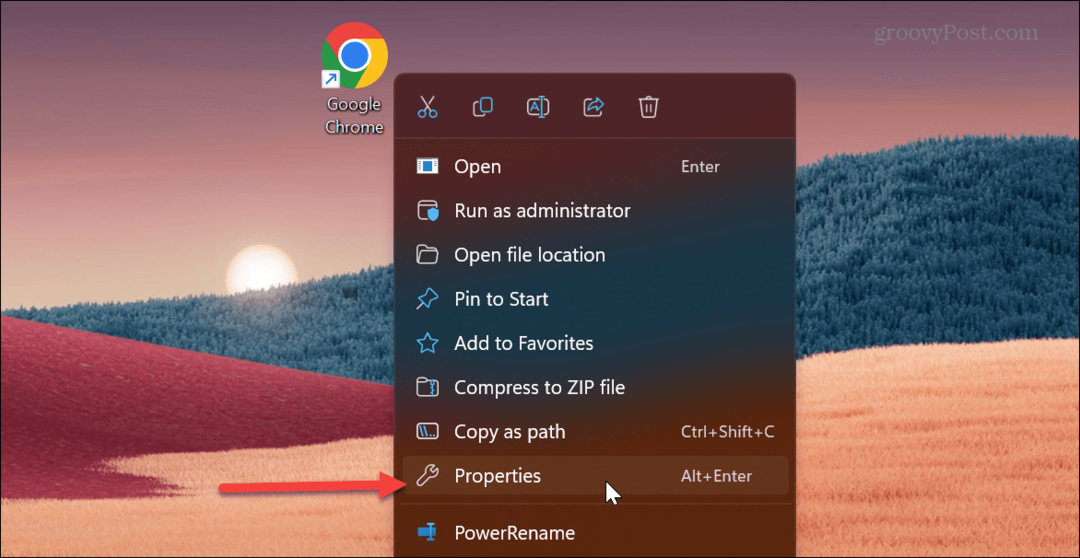
- I Mål feltet, bla helt til slutten av banen.
- Etter .exe" del av stien, sett en rom og type –start-fullskjerm før du klikker OK.
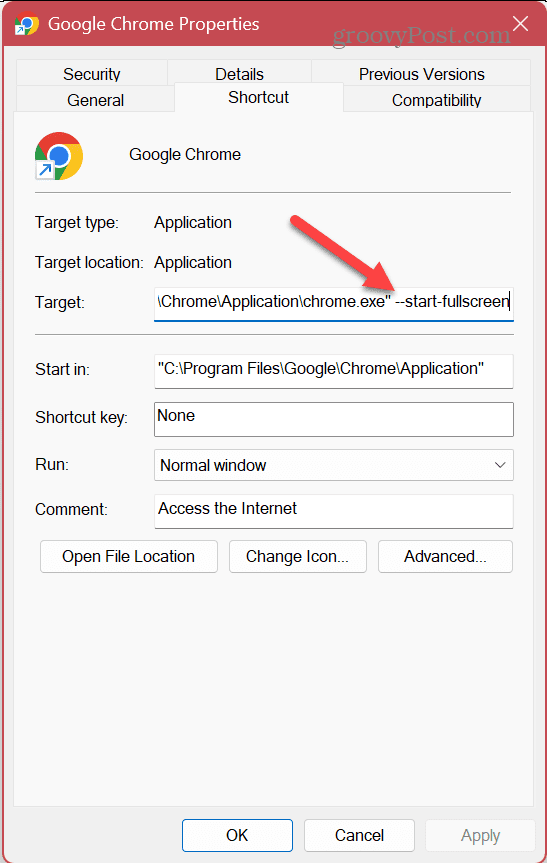
- Hvis du får en melding om at du trenger administratorrettigheter, klikker du Fortsette. Hvis du ikke kjører en administratorkonto, la eieren eller administratoren av PC-en vite hva du vil gjøre.
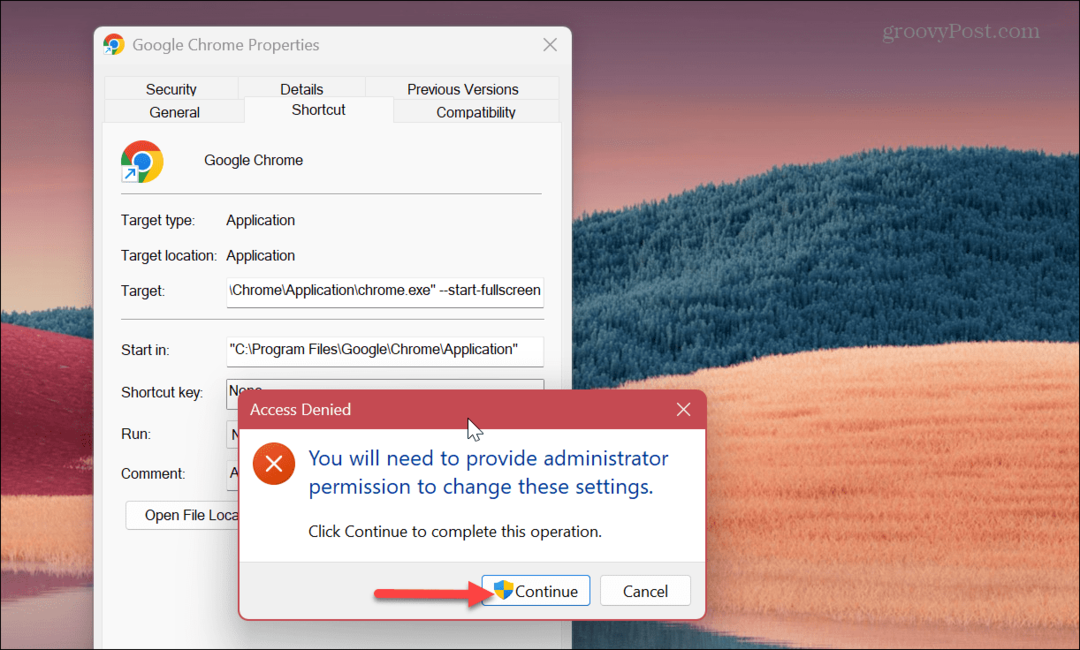
Fremover, hver gang du starter den snarveien, vil den få Google Chrome til å åpne i fullskjerm. Husk å bruke F11 for å bytte inn og ut av fullskjermmodus, hvis du trenger det.
Bruker Google Chrome i fullskjerm
Hvis du gjør research for en rapport eller trenger å se et overfylt nettsted, er det å bruke fullskjerm. Det gir mer skjermeiendom ved å skjule adressefeltet og mer for en mer oppslukende nettleseropplevelse.
Selvfølgelig er det mye mer du kan gjøre for å få mest mulig ut av Google Chrome-opplevelsen din. Du kan være interessert i hvordan aktivere eller deaktivere jevn rulling animasjonsfunksjon eller lære måter å gjør Chrome raskere for forbedret surfing.
Hvis du er bekymret for personvern mens du bruker Chrome eller andre nettlesere, sjekk ut hvordan slett nettleserens historikk eller lag nettleseren din åpnes i privat nettlesingsmodus som standard.
Slik finner du din Windows 11-produktnøkkel
Hvis du trenger å overføre Windows 11-produktnøkkelen eller bare trenger den for å gjøre en ren installasjon av operativsystemet,...



